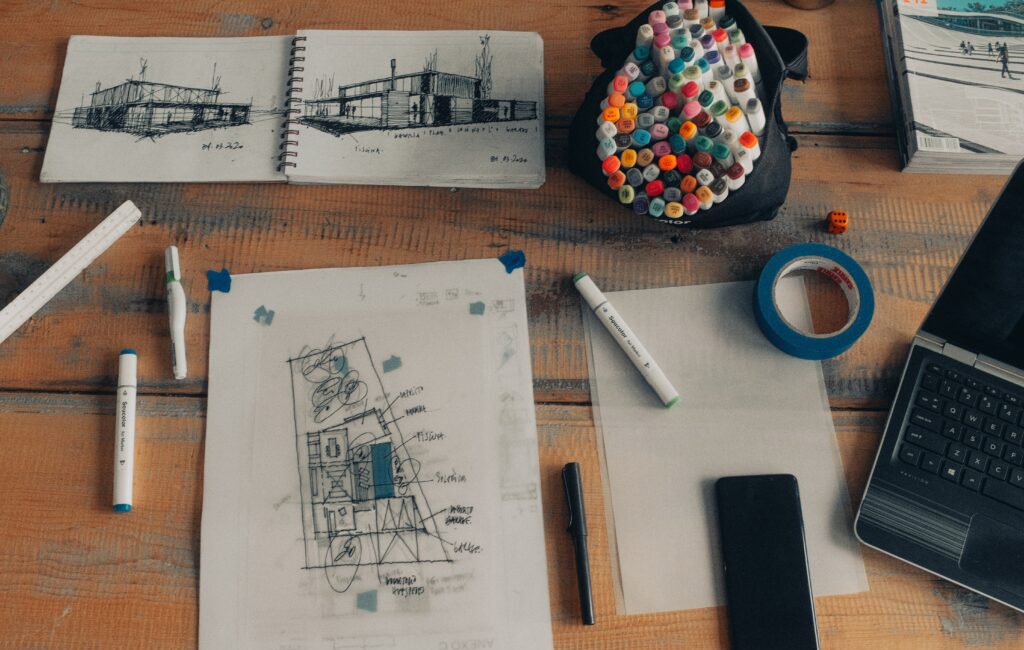
Instrukcja Generatora Tekstur CAD
Table of Contents
ToggleWstęp
Od teraz każdy użytkownik Floori ma możliwość wygenerować podłogę, korzystając z Generatora Tekstur CAD. Generator tworzy podłogę na podstawie tekstur wybranego koloru o podanych wymiarach w formacie .obj, .gltf, .glb lub .dae. Nie chcesz tracić czasu na klejenie pojedynczych desek w Photoshop’ie? Chcesz szybko stworzyć kawałek podłogi do projektu klienta?
Spis treści
- Zaloguj się
- Wybierz kolor
- Wybierz rozmiar płytki
- Wybierz szerokość tekstury
- Wybierz wysokość tekstury
- Wybierz wzór ułożenia
- Wybierz format
- Generuj link URL / Pobierz
Instrukcja
1. Zaloguj się
Podczas logowania należy podać login (e-mail) oraz hasło, które zostało utworzone dla Twojego konta. W przypadku problemu z logowaniem możliwe jest użycie opcji „zapomniałem hasła” (dostępnej na stronie logowania lub pod adresem: https://portal.floori.io/recoverpassword)
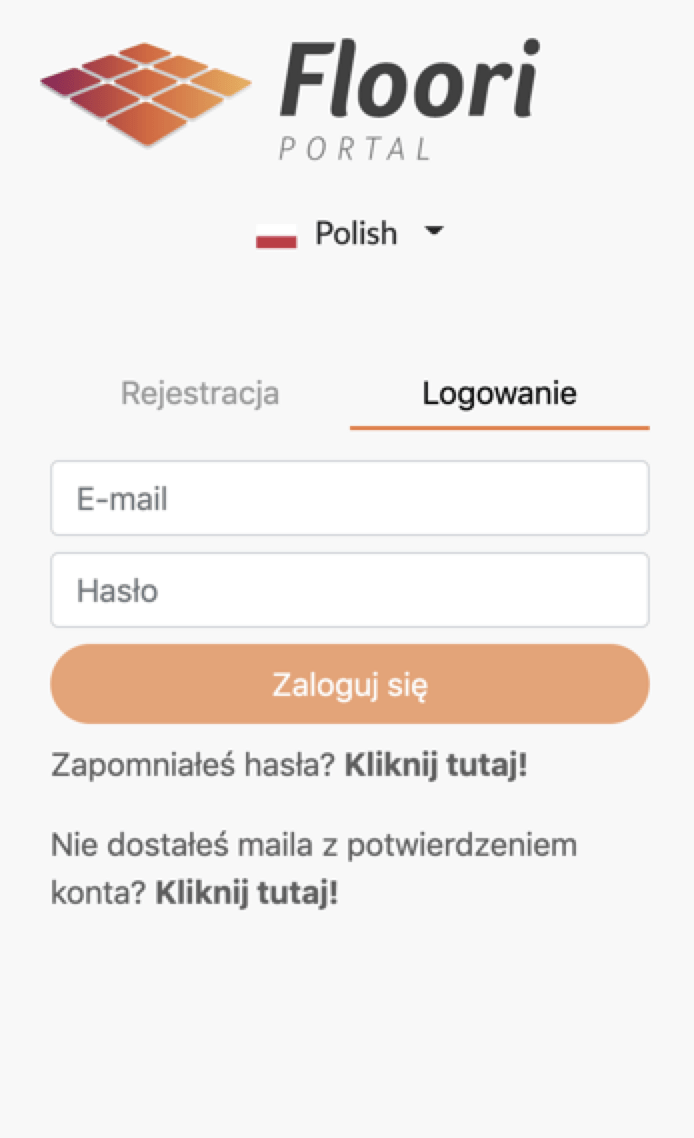
2. Wybierz kolor
Zacznij od wybrania producenta oraz odpowiedniej kolekcji.

Gdy znajdziesz kolekcję, która cię interesuje – wciśnij ikonę edycji. To ta po lewej stronie na dole każdej podłogi (po najechaniu podświetli się na żółto).

Po wejściu w podłogę wejdź w zakładkę „Ceny i parametry”.
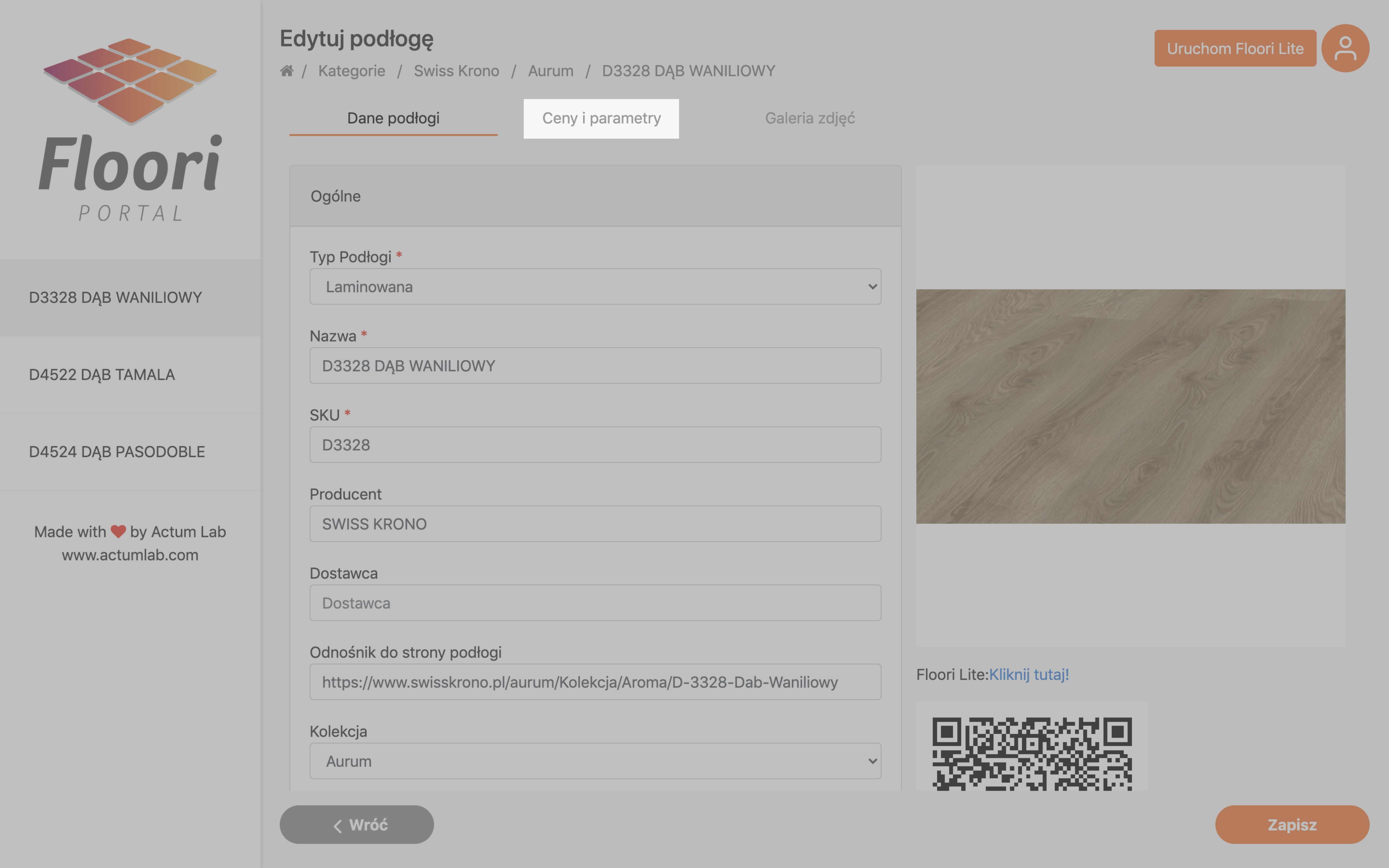
Po lewej stronie zobaczysz pomarańczowy przycisk „Tekstura CAD”, wciśnij go.

Po wciśnięciu zobaczysz interfejs Generatora Tekstur CAD.

Teraz należy ustalić parametry podłogi.
1. Wybierz rozmiar płytki.
Jeżeli dana podłoga ma deskę różnych rozmiarów, będą one dostępne po wciśnięciu strzałki po prawej stronie obok wymiarów.

2. Wybierz szerokość tekstury w metrach.

3. Wybierz wysokość tekstury w metrach.

4. Wybierz wzór ułożenia spośród dostępnych dla podłogi.
Każda podłoga może mieć inne dostępne wzory. W przypadku tej podłogi mamy Mijankę oraz Kostkę. Poza tym dostępne jeszcze mogą być: Jodła Klasyczna, Koszyk oraz Jodła Francuska.
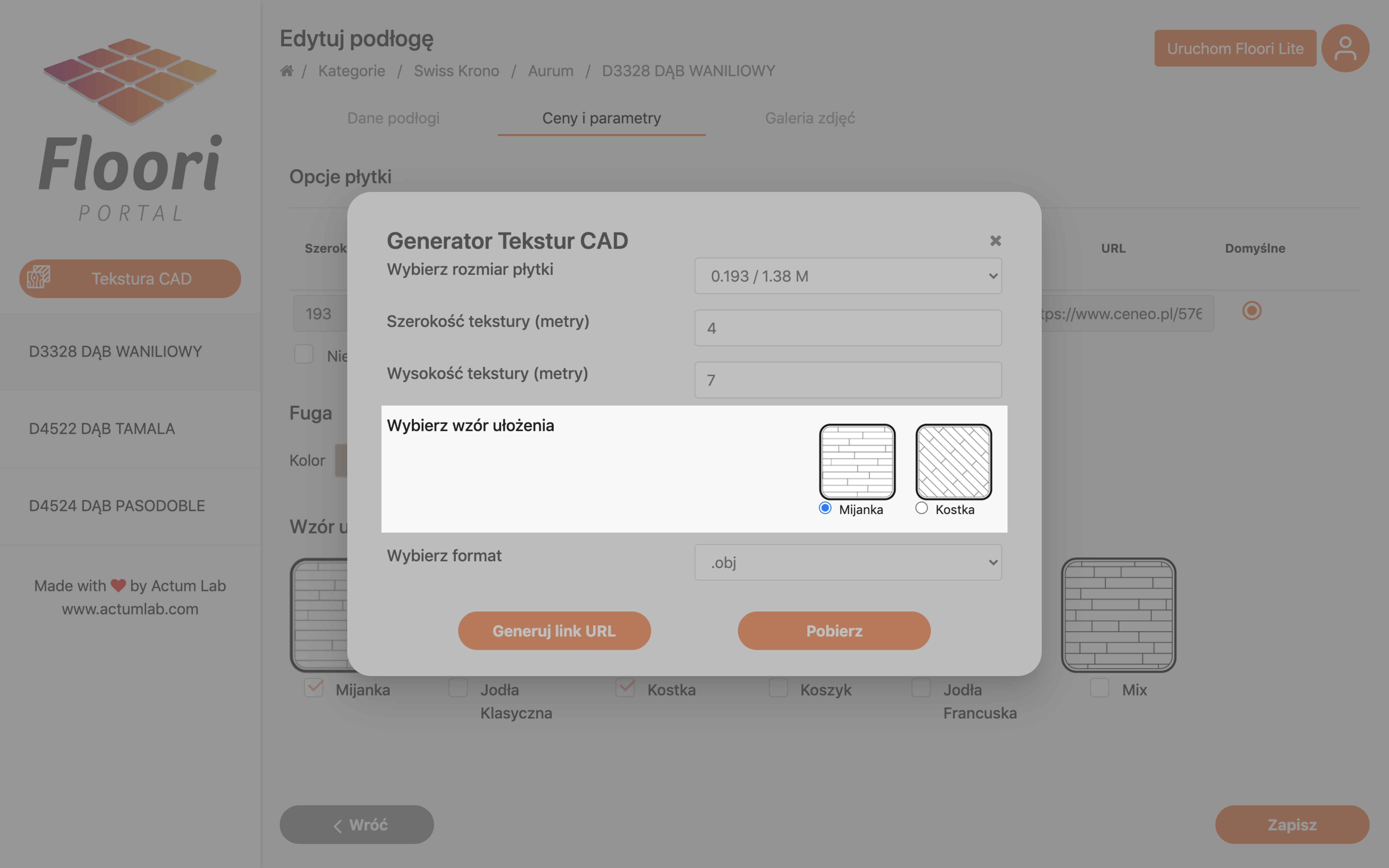
5. Wybierz format, który cię interesuje.
Na podstawie tego wybranego formatu Generator utworzy paczkę zasobów zawierającą plik o wybranym rozszerzeniu, teksturę .jpeg oraz pojedyncze zdjęcia desek.

5. Generuj link URL / Pobierz
Gotowe! Teraz możesz pobrać bezpośrednio wygenerowaną teksturę lub wygenerować link URL do archiwum z wygenerowanymi materiałami. W obu przypadkach należy chwilę poczekać ok. 1 minuty.
Jeżeli chcesz pobrać plik – wciśnij przycisk Pobierz


Jeżeli chcesz wygenerować link URL do archiwum z wygenerowanymi materiałami, wciśnij przycisk Generuj link URL.

Możesz łatwo skopiować wygenerowany link do schowka, wciskając ikonę z dwiema kartkami papieru po prawej stronie obok linku.
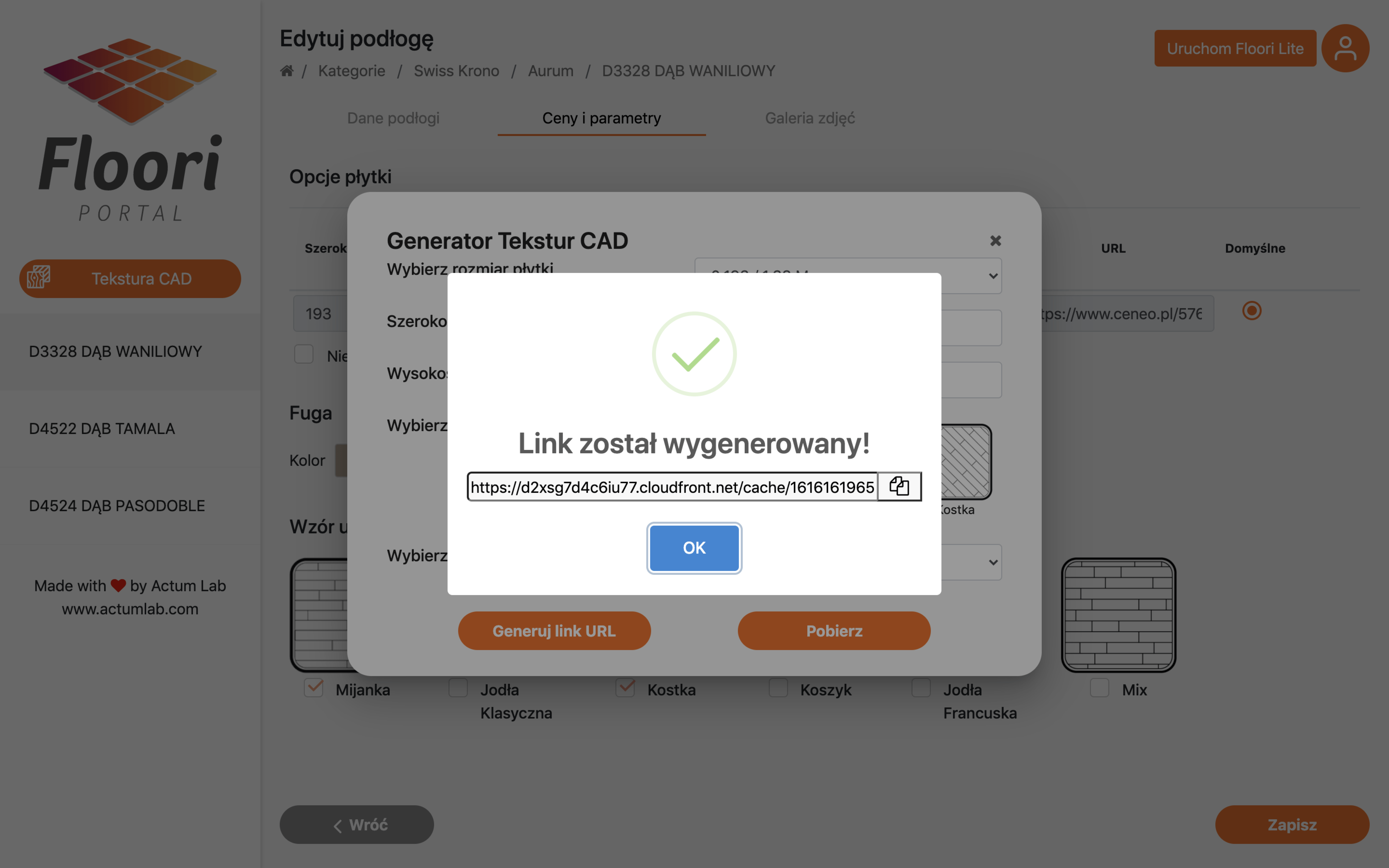
Pytania, wątpliwości? Jesteśmy tu, aby pomagać 🙂
Napisz do nas na Hello@Floori.io






